Selles juhendis näitan sulle, kuidas luua Adobe After Effects abil individuaalne ekraan 3D-nutitelefoni jaoks. Õpid, kuidas importida ekraanivõtet, seda kohandada ja visuaalselt täiustada, et luua realistlik mulje. Selle juhendi lõpus suudad individuaalselt kohandada oma telefoni ekraani.
Olulisemad teadmised
- Sa saad importida ekraanivõtteid ja kohandada neid nutitelefoni esikompositsioonis.
- Kasutades õigeid tööriistu After Effects'is, saad luua realistliku ja atraktiivse nutitelefoniekraani.
- Ootavad sind paljud loovad võimalused individuaalse ekraani kujundamisel.
Samm-sammult juhend
1. Ava esikompositsioon
Esiteks pead After Effects'is avama oma 3D-nutitelefoni esikompositsiooni. See on ala, kus saad oma telefoni esivaadet kujundada.
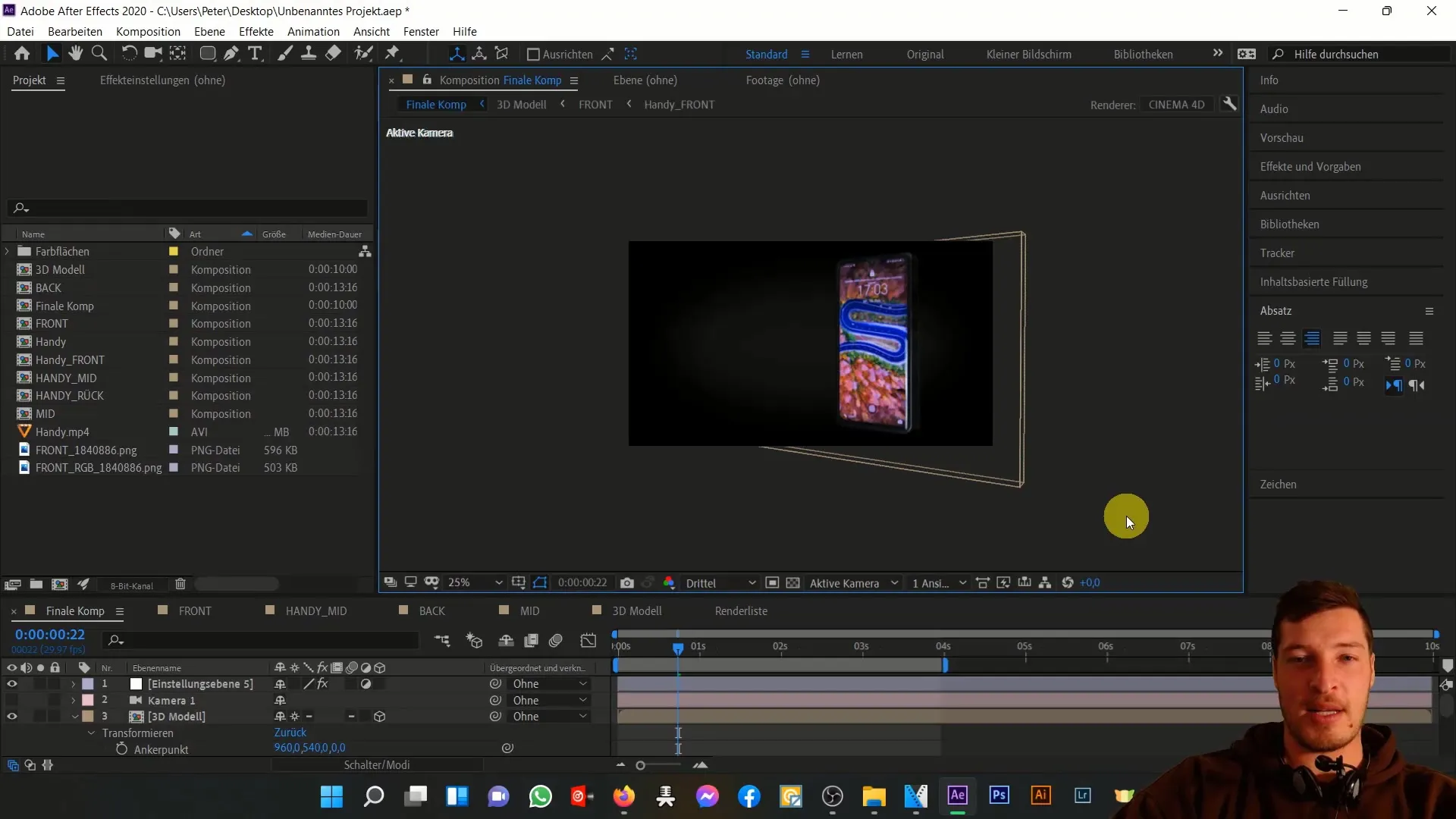
2. Importeeri ekraanivõte
Importi ekraanivõte, et kasutada seda oma telefoni ekraanina. Selleks klõpsa „Fail” ja vali vastav MP4-fail, näiteks oma telefoni ekraanivõte. On palju tasuta rakendusi, millega selliseid võtteid teha.
3. Loogi kompositsioonis ekraanivõte
Vii importitud MP4-fail oma esikompositsiooni. Märkad, et see fail ei pruugi algselt õiget suurust omada ja võib tunduda väga suur.
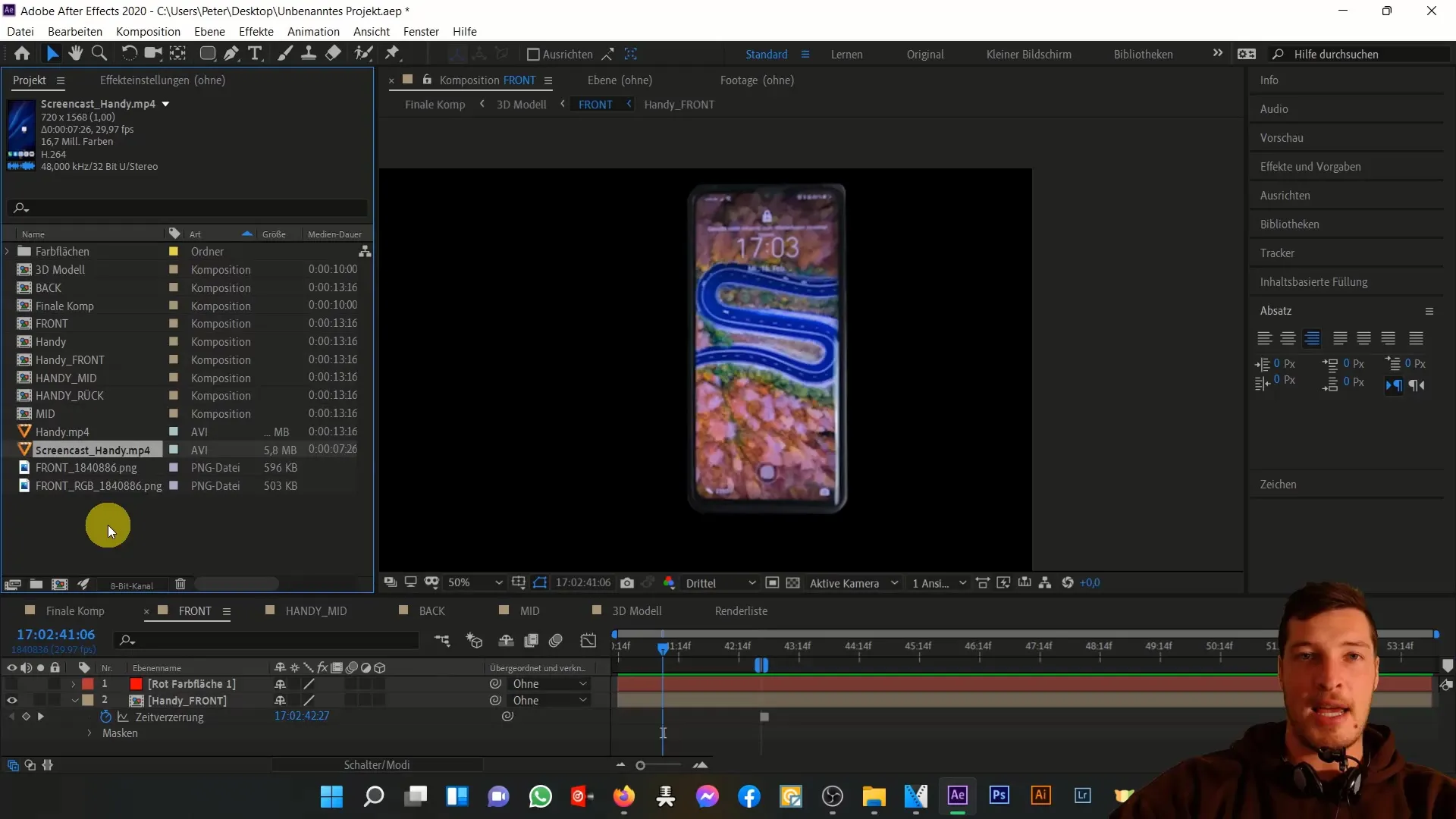
4. Kohanda suurust
Suuruse kohandamiseks vajuta klaviatuuril „S“, et avada skaalavõimalused. Vähenda pildi suurust, kohandades seejärel skaalaväärtust. Umbes 52% võib siin sobida.
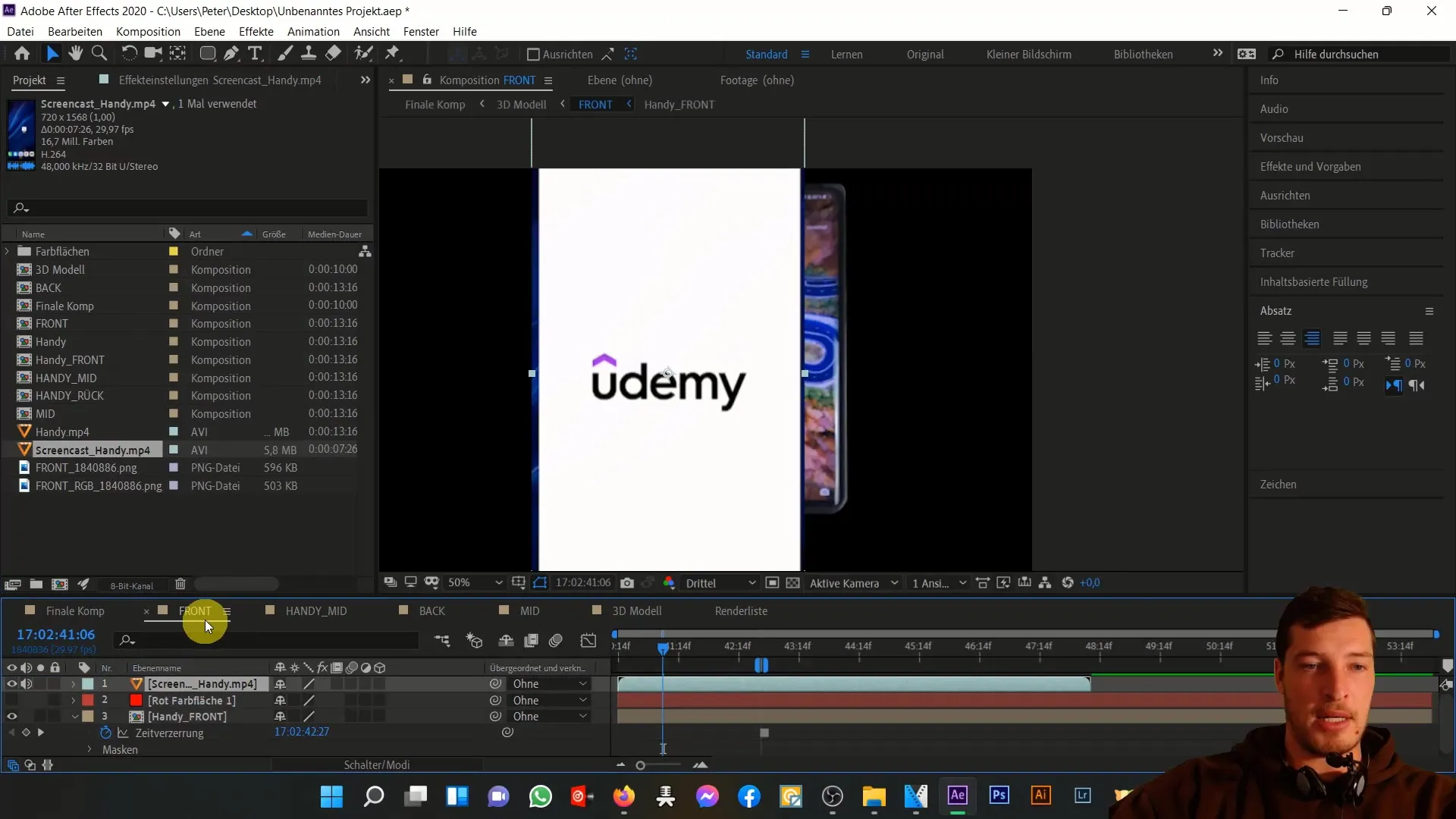
5. Ekraani paigutamine
Paiguta ekraan nii, et see oleks hästi nähtav ja keskel nutitelefonil. Selleks kasuta nooleklahve ja süsteemi täpseks paigutamiseks.
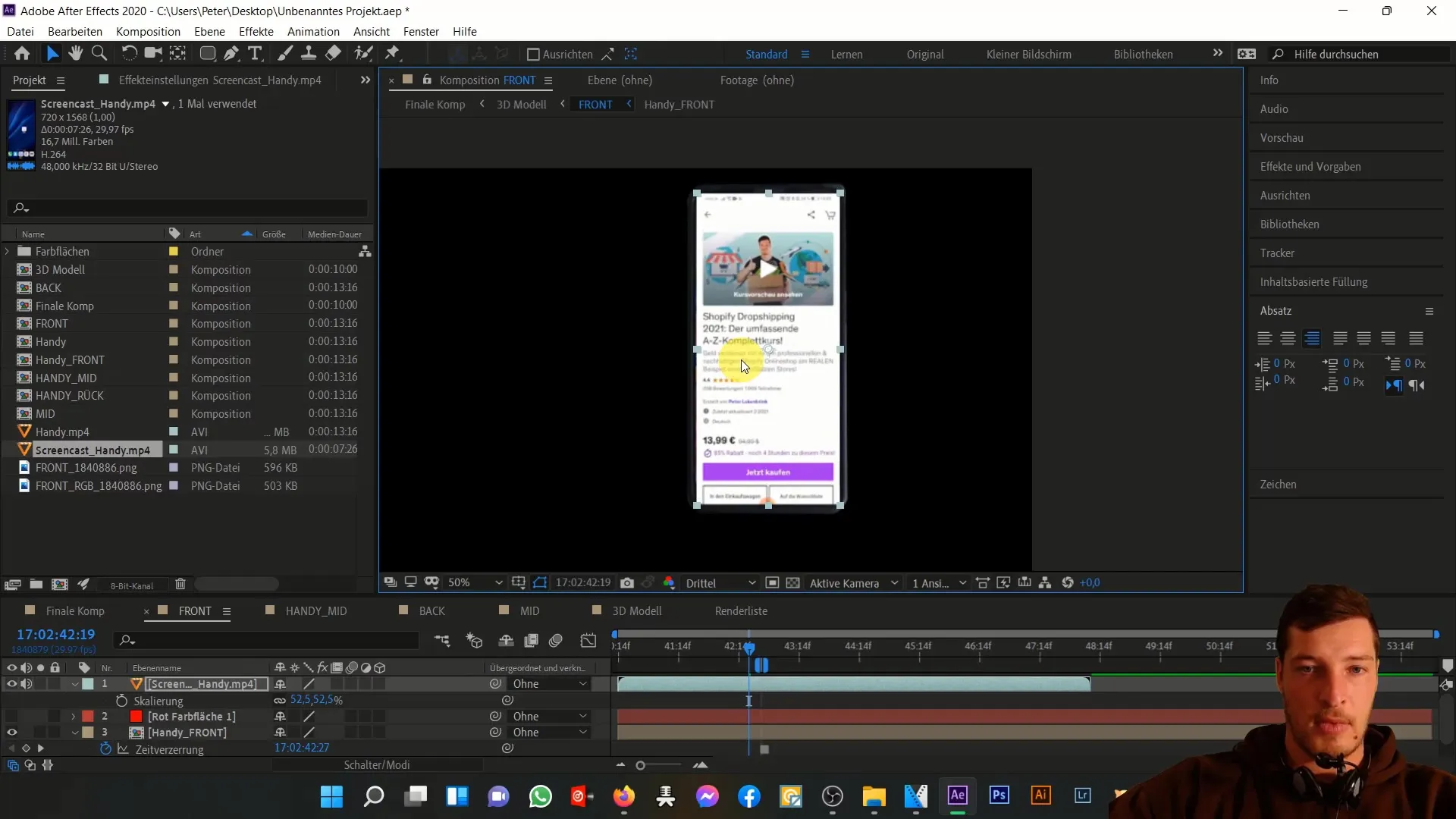
6. Ümarad nurgad loomine
Ekraani nurkade ümaramaks muutmiseks kasuta ümarate nurkadega ristküliku tööriista. Hoia vasakut hiireklahvi all, loo ristkülik ja lase seejärel hiirenupp lahti. Jälgi, et ümardus näeks välja realistlik ja sobituks telefoni disainiga.
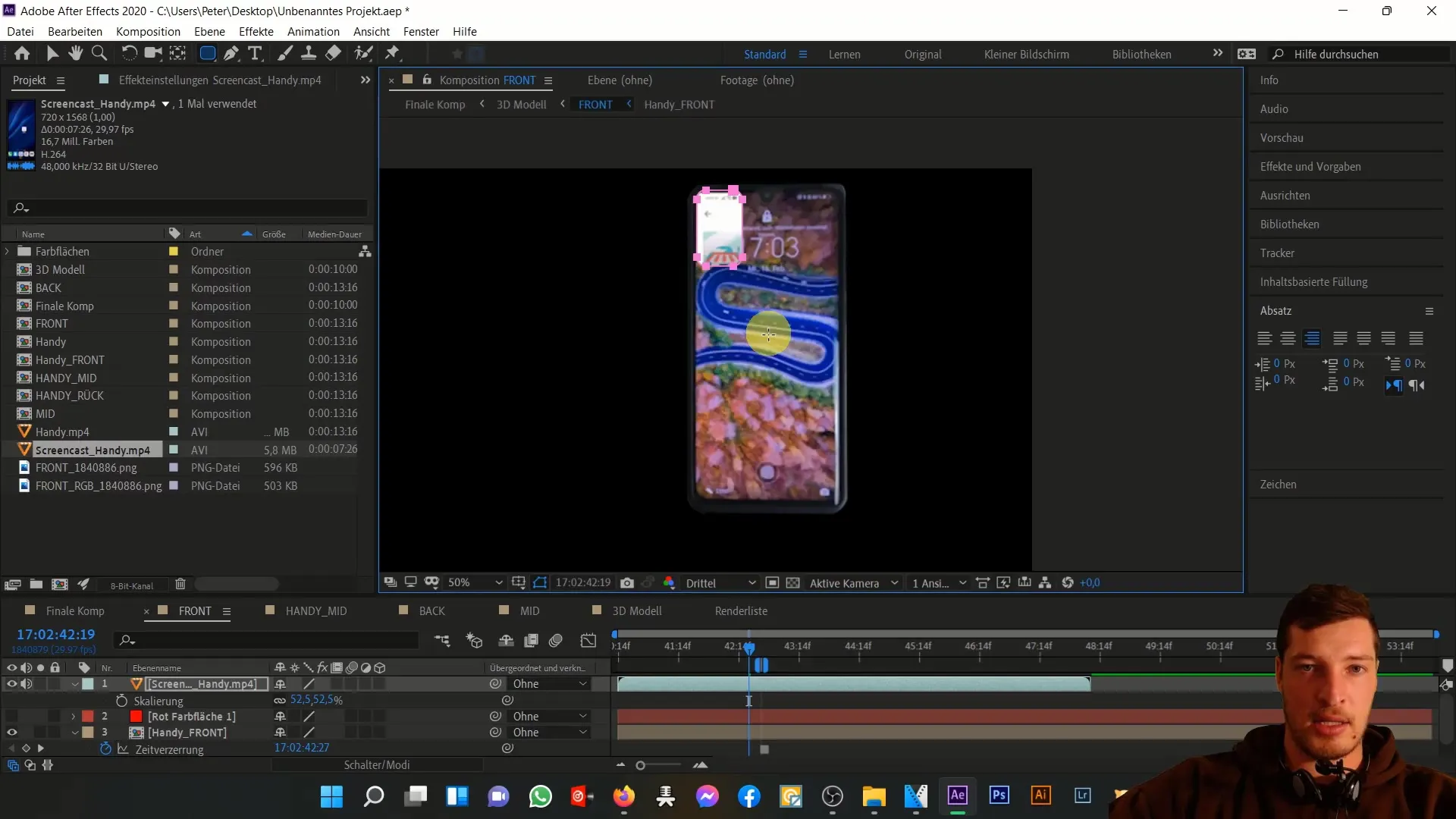
7. Värvide kohandamine
Ekraani paremaks sobitamiseks nutitelefoni pinnaga mine efektidesse ja vali „Värvinäitajad“. Siin saad reguleerida heledust, küllastust ja kontrasti, et saavutada loomulikum integreerimine.
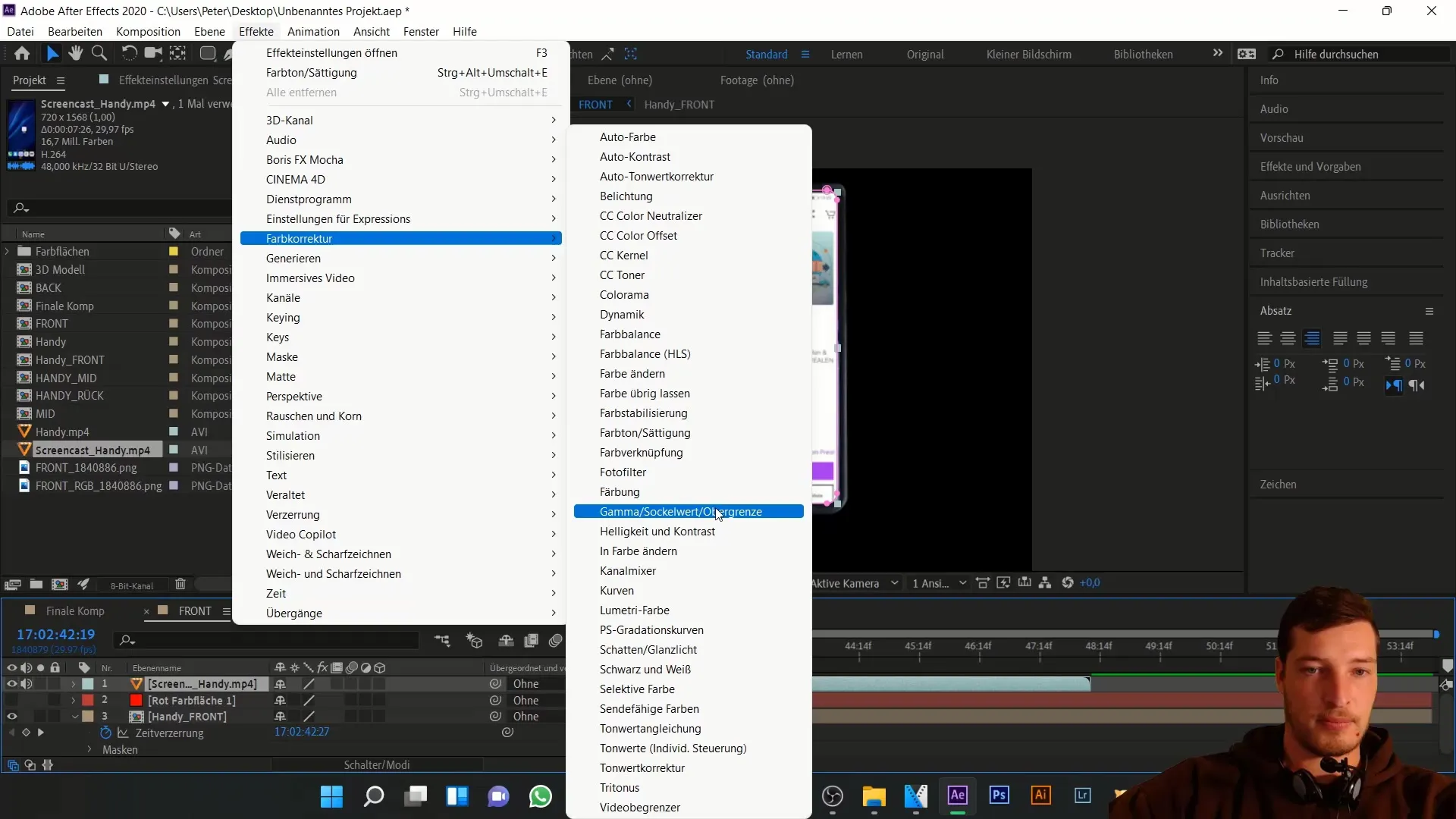
8. Peenhäälestus
Vajadusel tee täiendavaid kohandusi, et ekraan sobituks ideaalselt nutitelefoniga. Näiteks võid lisada peeglinguefekte, et tugevdada muljet, et ekraan kuulub telefoni juurde.
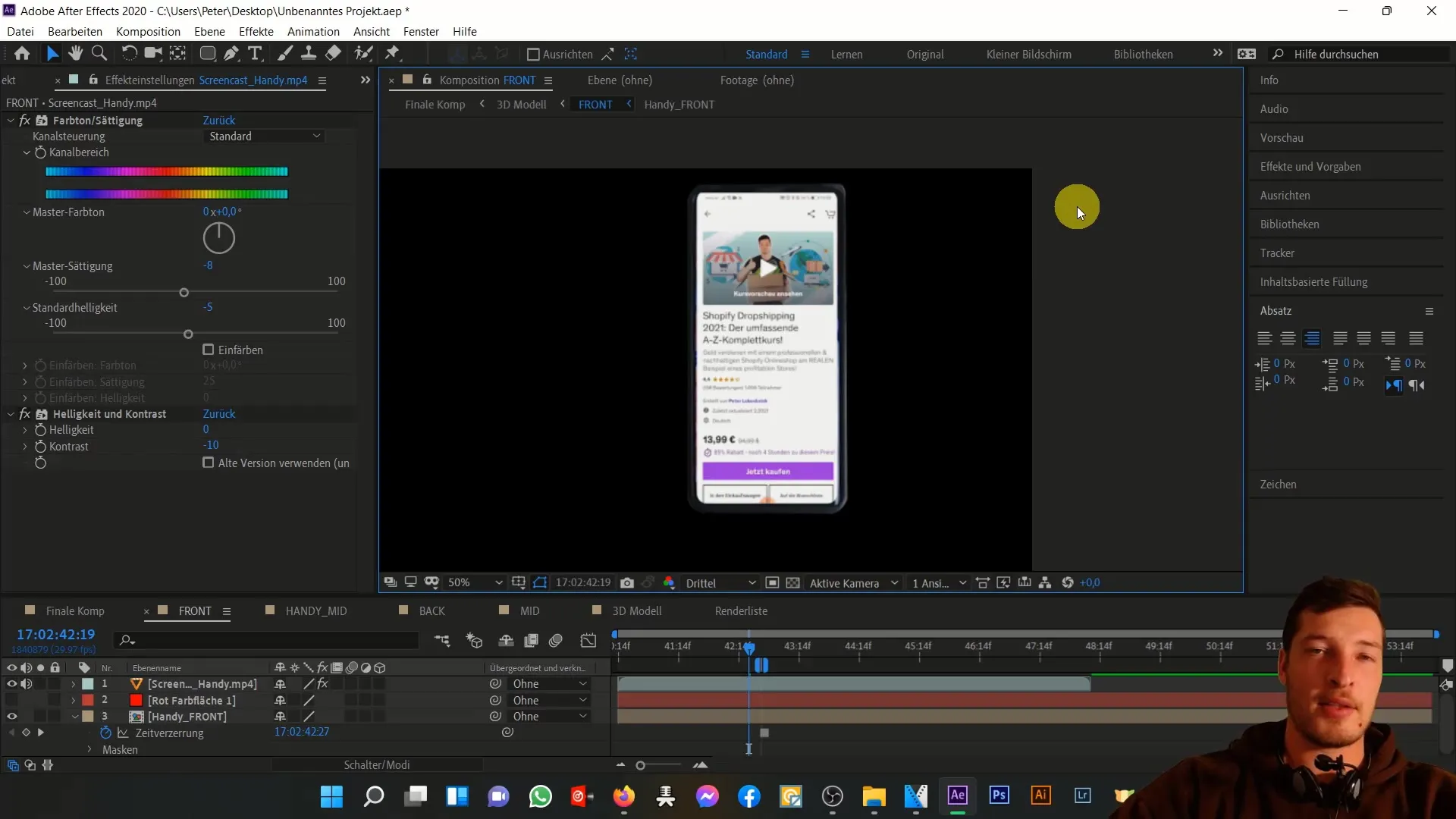
9. Tagasiminek lõppkompositsiooni
Kui oled oma kohandustega rahul, mine tagasi lõppkompositsiooni. Siin saad kontrollida, kas su individuaalselt kujundatud ekraan sobib hästi 3D-nutitelefoniga.
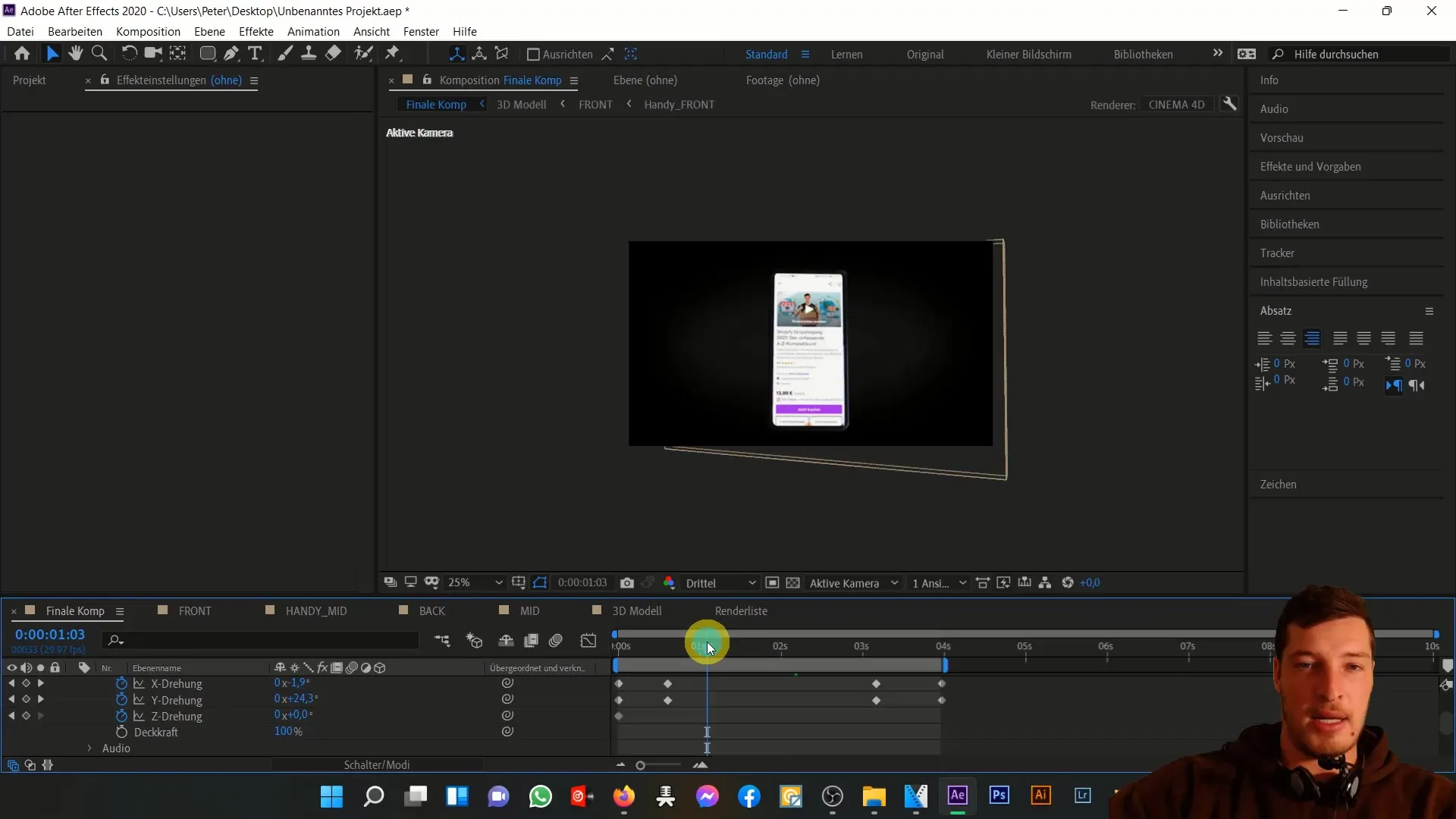
10. Tekstide lisamine
Kui soovid lisada tekste, saad seda teha. Paiguta soovitud tekst esikompositsioonile ja joondu selle oma telefoniga. Nii muutub kompositsioon interaktiivsemaks ja huvitavamaks.
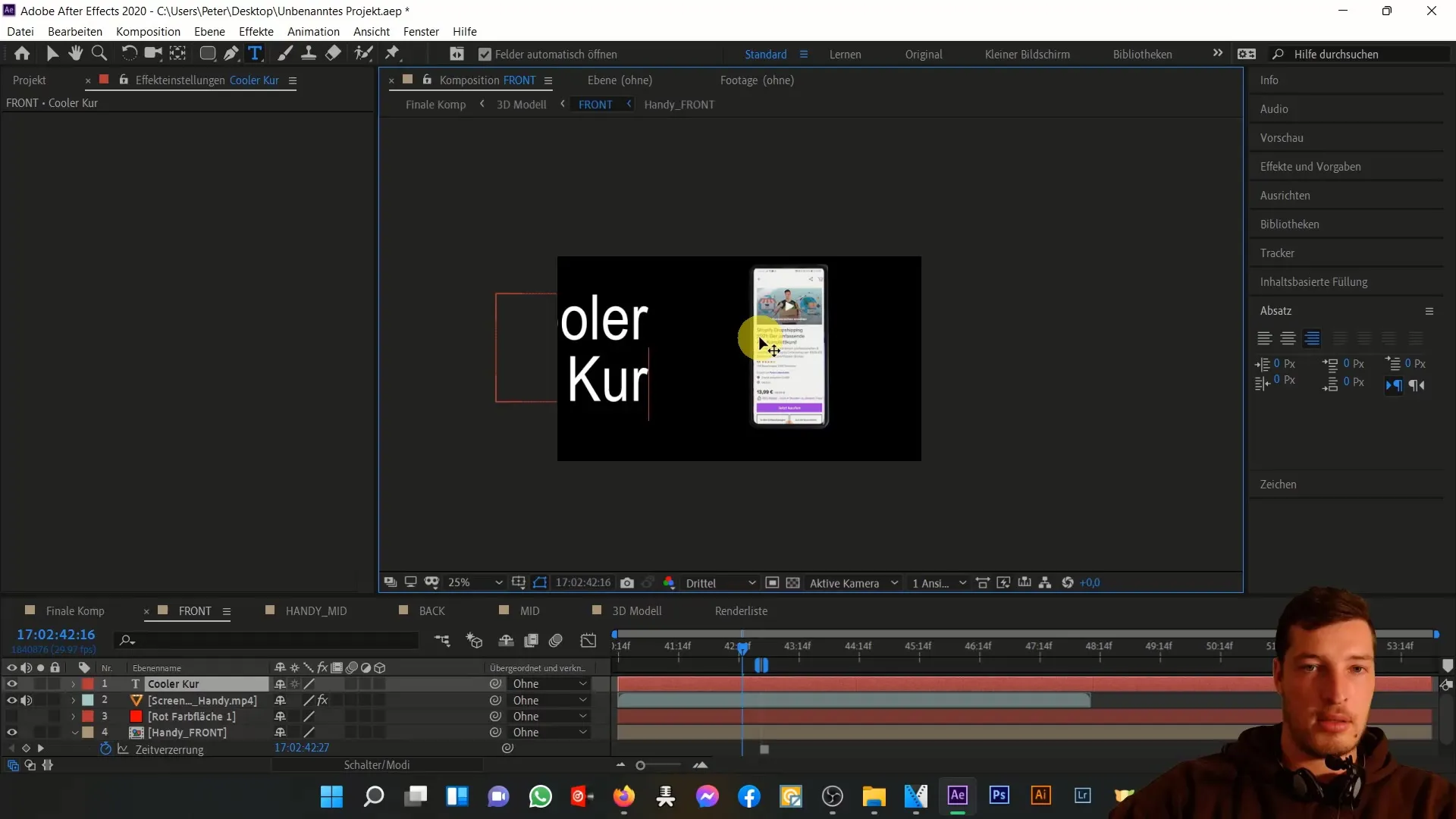
Kokkuvõte
Selles juhendis õppisid, kuidas saad After Effectsis kohandada 3D-telefoni ekraani. Alates ekraanitõmmise importimisest kuni viimaste kohandusteni oled läbinud kõik sammud, et saavutada atraktiivne tulemus. Nüüd saad eksperimenteerida erinevate võimalustega, et parandada oma projekte veelgi.
Korduma kippuvad küsimused
Mis on vajalik individuaalse mobiiliekraani loomiseks?Individuaalse mobiiliekraani loomiseks vajad Adobe After Effectsi, ekraanitõmmist ja põhiteadmisi programmis.
Kuidas importida ekraanitõmmist?Kliki "Fail" ja vali "Impordi", et valida MP4 fail ja lisada see kompositsioonile.
Kas saan kohandada ekraani värve?Jah, saad värvitoone efektides kohandada.
Kuidas lisada tekst kompositsioonile?Saad kasutada tekstitööriista After Effectsis, et integreerida soovitud tekst esikompositsioonile.
Kas võin lisada ka teisi graafikaid?Jah, võid kasutada täiendavaid graafikaid või efekte, et rikastada oma kompositsiooni.


